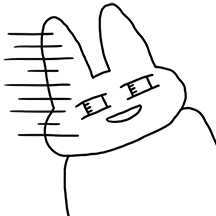| 일 | 월 | 화 | 수 | 목 | 금 | 토 |
|---|---|---|---|---|---|---|
| 1 | 2 | 3 | 4 | 5 | 6 | 7 |
| 8 | 9 | 10 | 11 | 12 | 13 | 14 |
| 15 | 16 | 17 | 18 | 19 | 20 | 21 |
| 22 | 23 | 24 | 25 | 26 | 27 | 28 |
| 29 | 30 |
- sampling
- burn
- Ice
- snow
- bug fix
- 오블완
- particle simulation
- normal
- 티스토리챌린지
- raymarching
- vignette
- texture
- WOOD
- ghost
- UI
- noise
- vertex offset
- character
- Swamp
- accumulation
- UV
- Vertex Animation
- post process
- Liquid
- world position
- dissolve
- optimization
- pivot painter
- particle
- sphere mask
- Today
- Total
SuHong Log
Normal Map 텍스처 제작하는 법 (2) Painting 본문
지난 포스트에 이어서 노말 맵을 만드는 두 번째 방법을 소개하겠습니다.
전에 언급했듯이, Normal Map에는 법선 벡터 값을 저장합니다. 법선 벡터란 한 평면이나 직선에 대하여 수직인 벡터로, 노말 맵 텍스처는 모델링의 면이 향하고 있는 방향을 법선 벡터로써 텍스처에 기록한 것입니다.
따라서 노말 맵으로 빛이 메시 표면에 닿았을 때 반사되는 방향을 알 수 있는 것입니다.

그렇기 때문에 위와 같은 Diffuse Map에서 돌의 면이 향하고 있는 방향을 유추해 낼 수 있다면, 노말 맵도 유추할 수 있습니다.

Normal Map의 방향 구분하는 법 에도 설명해 두었지만, R 채널은 X 축, G 채널은 Y 축, B 채널은 Z 축 기준의 명암표현입니다. 즉, R 채널은 오른쪽, G 채널은 위쪽, B 채널은 정면에서 빛을 비추었을 때의 모습입니다.
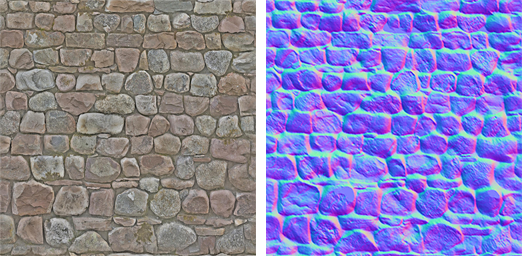



그러니 원래의 텍스처를 보았을 때 오른쪽, 위(이 포스트에서는 DirectX 기준이니 위쪽 대신 아래쪽), 정면에서 빛을 비추었을 때의 모습을 각각 그릴 수 있다면 노말 맵도 그릴 수 있는 것입니다.
네. 결국은 직접 그려야 한다는 말입니다.
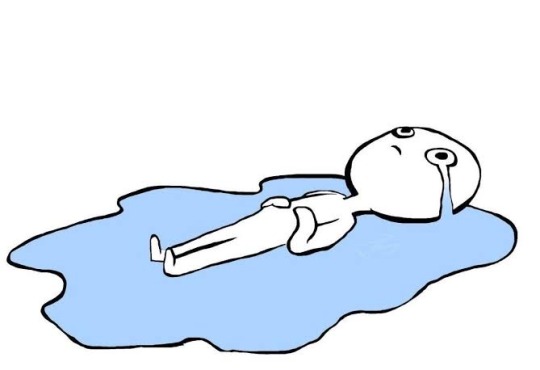
저번 포스트도 그렇고 순 노가다 뿐이지만 어쩔 수 없습니다. 예쁘게 만들려면 노동력이 들어갑니다.

포토샵에 이미지를 띄웁니다.

채도를 낮추어 흑백으로 만듭니다. 이걸 바탕으로 그림자를 만들 겁니다.
R 채널부터 시작하겠습니다. 빛이 오른쪽에 있을 때 빛과 그림자가 어떻게 맺힐지 상상하면서 묘사해 줍니다.


제작할 때, 노말 맵은 RGB 값이 기본적으로 128, 128, 255 이므로 R 채널은 배경색을 128로 넣으면 됩니다.
G 채널도 마찬가지로 제작하되, 빛이 아래쪽에서 비출 때의 모습을 그려줍니다.

B 채널은 빛을 정면에서 비추었을 때 모습이기 때문에, 그림자를 따로 그려주기보다는 이미지의 요철이 더 잘 보이도록 색상 대비값을 조절하면 됩니다. B 채널이므로 배경색 값은 255입니다.

이제 RGB 세 채널을 하나로 합치면 됩니다.

이때 RGB 채널을 통째로 복사해 넣으면 약간 어두워지니 한 채널씩 선택해서 각각의 RGB 채널로 붙여 넣어 줍니다.

배경색을 찍었을 때 색상값이 128, 128, 255 이 나오면 됩니다.
하지만 보시다시피 그대로 쓰기엔 많이 어색합니다. 그림자가 잘 못 그려진 부분은 수정하고, 조금씩 보정하며 제작하면 됩니다.

어느 정도 수정이 되었으면, 마지막으로 지난 포스트에서 노말 맵 자동 생성 사이트에서 만든 텍스처와 겹쳐서 보정합니다. 저는 윗단계에서 그림자와 블러 효과로 날아간 디테일을 다시 살리는 데에 사용했습니다.
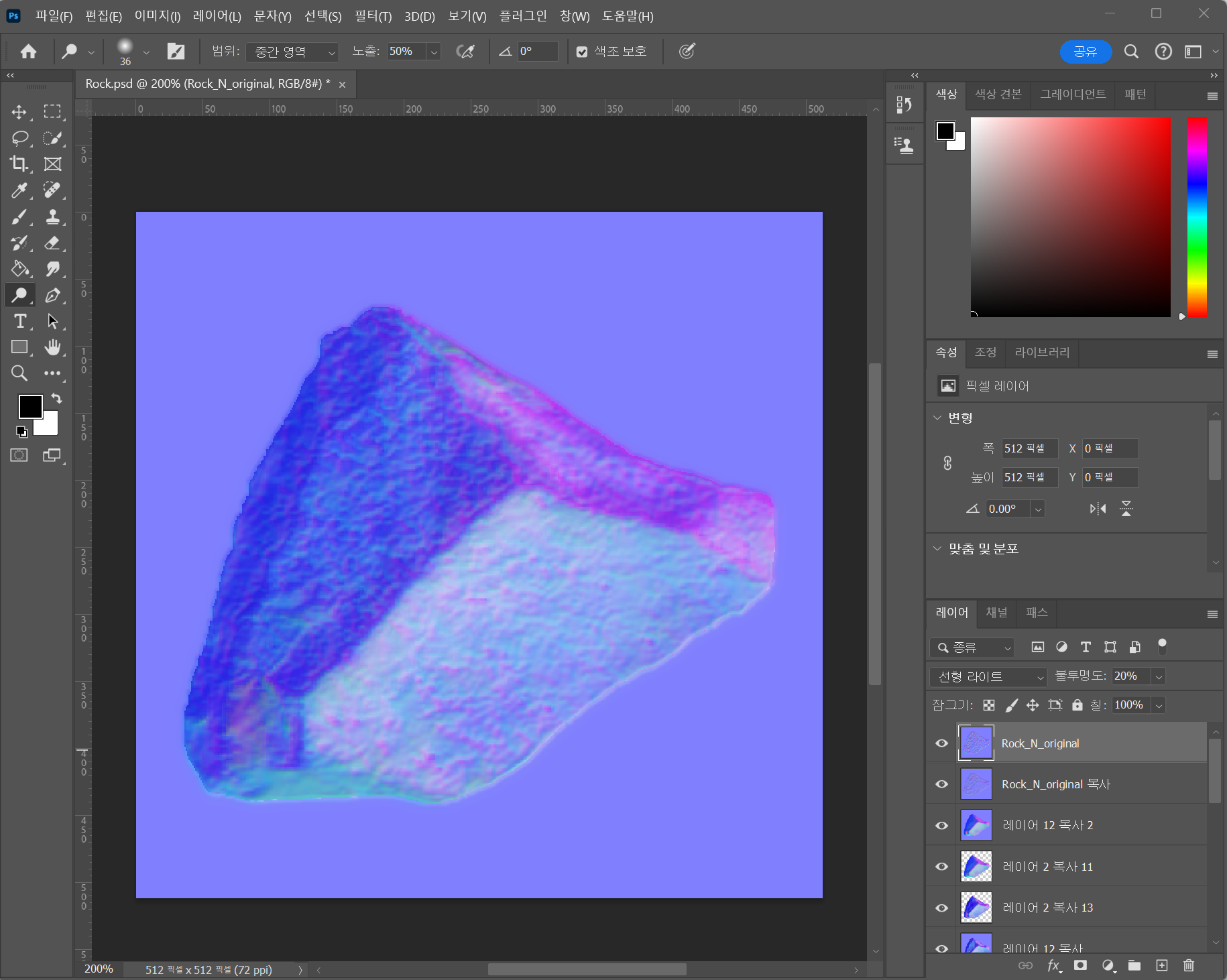


이렇게 포토샵만으로 노말 맵 텍스처를 제작했습니다.
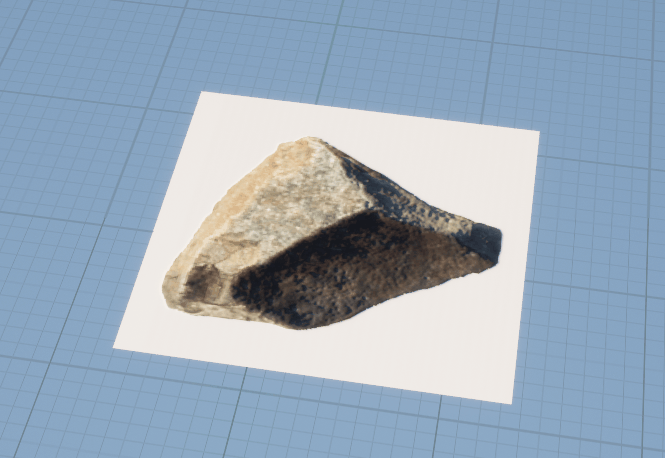
| Baked Normal Map | Painted Normal Map |
 |
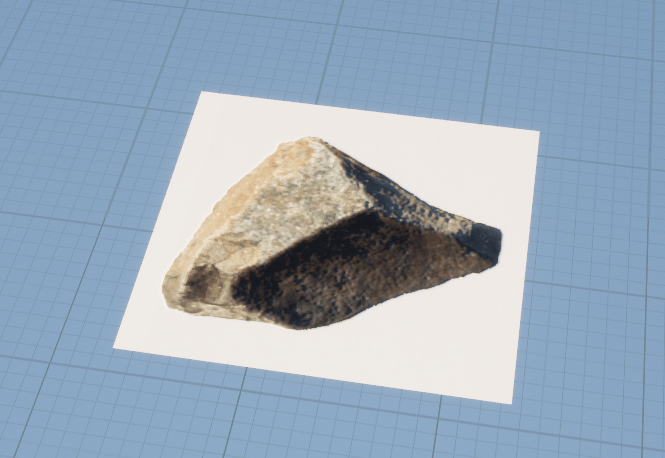 |
이렇게 노말 맵을 직접 그리는 방식을 알아보았습니다. 저는 그림을 잘 그리는 편이 아니라서 포토샵 보정 기능을 더 많이 활용했지만, 그림을 배운 분이라면 수월하게 제작할 수 있을 것 같습니다.
'Tech Art' 카테고리의 다른 글
| Normal Map 텍스처 제작하는 법 (1) Baking (3) | 2024.11.24 |
|---|---|
| Normal Map의 방향 구분하는 법 (1) | 2024.11.23 |
| 셰이더? 쉐이더? Shader 란 무엇인가 (6) | 2024.11.17 |
| 게임 엔진의 좌표계 (0) | 2024.11.11 |